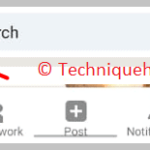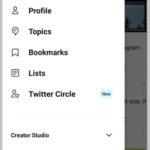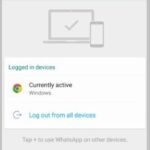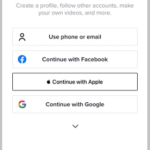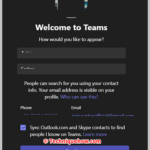✎ Hallazgos clave:
» Puede monitorear fácilmente el estado en línea de alguien en Microsoft Teams haciendo clic en la opción «Notificarme cuando esté disponible» en la sección de chat o haciendo clic derecho en su nombre en Contactos.
» Utilice esta función de manera responsable y preste atención a las consideraciones de privacidad para garantizar un entorno de comunicación respetuoso dentro de Teams.
» Sin embargo, si desea mantener la discreción, considere comunicarse abiertamente con sus contactos y pedirles su consentimiento antes de habilitar la función «Notificar cuando esté disponible» para respetar su privacidad y fomentar una colaboración transparente.

¿Los equipos notifican al contacto que su estado está siendo monitoreado?
Teams no notifica al contacto que se realiza un seguimiento de su estado de forma predeterminada. Puede controlar la configuración o los permisos dentro de la aplicación o plataforma específica que esté utilizando. Normalmente, algunas opciones o funciones permiten a los equipos rastrear y monitorear el estado de los usuarios.
Tenga cuidado de revisar y ajustar sus preferencias de privacidad para alinearlas con su nivel de comodidad con el seguimiento.
Si notas que tu estado está siendo monitoreado y te sientes incómodo, puedes comunicarte con el equipo o administrador responsable del monitoreo. Es posible que puedan brindarle información adicional o abordar sus inquietudes.
Si está habilitado “Notificar cuando esté disponible”, la persona sabe:
La otra persona no recibirá una notificación específica de que ha habilitado la función «Notificar cuando esté disponible» en Teams. La función simplemente garantiza que la otra persona reciba una notificación cuando usted esté disponible.
Cuando habilita esta función, significa que la persona recibirá una notificación cada vez que esté disponible en Teams. Esto puede verse como un pequeño círculo verde al lado de tu foto de perfil.
Cómo recibir notificaciones cuando alguien está en línea en Teams:
Si desea saber cuándo alguien de su grupo de equipo de Microsoft o de su lista de contactos está en línea, todo lo que necesita hacer es seguir los pasos que se detallan a continuación.
1. Habilite Notificar cuando esté disponible
Estos pasos le servirán de guía si es nuevo en Microsoft Teams o aún no conoce sus características especiales.
Para recibir una notificación cuando alguien esté en línea en Microsoft Teams,
Paso 1: En primer lugar, inicie la aplicación Microsoft Teams en su dispositivo.
Paso 2: Una vez que haya abierto su cuenta en Microsoft Teams, para recibir una notificación de la propia aplicación debe ir a la sección de chats recientes y luego buscar a la persona de la que desea recibir una notificación cuando vuelva a conectarse en la aplicación Teams. .
Paso 3: Cuando vayas a la sección de chat reciente, verás tres puntos horizontales junto a sus nombres.
Etapa 4: Ahora, haga clic en estos tres puntos y verá una ventana emergente, seleccione ‘Avísame cuando esté disponible‘ opción.

Una vez que hagas eso, la próxima vez que esa persona aparezca en línea, la aplicación te enviará automáticamente una notificación.
Si alguna vez piensas en desactivar la notificación, puedes hacerlo haciendo clic en los mismos tres puntos horizontales.
2. Desde el chat
En la sección de chats recientes encontrarás todas las personas con las que has chateado al mismo tiempo. Desde allí, con unos pocos toques, puedes configurar la alerta de notificación cuando alguien esté en línea.
🔴 Pasos a realizar:
Paso 1: En primer lugar, pulsa en el icono de chats que aparece a la izquierda de la pantalla al abrir la aplicación.
Paso 2: Ahora seleccione uno por uno los usuarios entre ustedes que desean recibir una notificación cuando estén disponibles o aparezcan en línea en Teams.
Paso 3: Verá tres puntos horizontales delante de los nombres, haga clic en ellos y luego haga clic en ‘Avísame cuando esté disponible‘ opción
Etapa 4: Una vez que termines el paso anterior, la aplicación te enviará automáticamente una notificación cuando la persona seleccionada para quien hayas activado la notificación cambie su estado de ocupado o no disponible a disponible o en línea en Teams.
Del mismo modo, puedes desactivar la notificación haciendo clic en los tres puntos horizontales.
3. Desde Configuración
Desde la configuración, simplemente puede elegir las personas a las que desea configurar las notificaciones para mantenerlas activadas o desactivadas.
🔴 Pasos a realizar:
Para seleccionar personas para las cuales habilitar notificaciones en línea,
Paso 1: Abra la aplicación «Teams» y luego haga clic en su foto de perfil que se muestra en la esquina superior derecha de la pantalla.
Paso 2: Haga clic en el ícono de Configuración (ícono de engranaje) seguido del ícono de notificación (ícono de campana) que lo lleva a la configuración de notificaciones.
Paso 3: Luego, desplácese hacia abajo hasta «Personas» y haga clic en el botón Editar.

Etapa 4: Esto te llevará al ‘Administrar notificaciones de estado‘ página. Escriba el nombre de las personas sobre las que desea recibir notificaciones y asegúrese de que esté activado.
Si ve la opción «Desactivar», la notificación ya está activada y no haga nada si desea recibir una notificación para esa persona.

Eso es todo lo que tienes que hacer.

Somos el equipo detrás de minumerooculto.com, apasionados por la seguridad en dispositivos móviles y la protección de la privacidad en línea. Nuestra misión es proporcionar conocimiento confiable y consejos prácticos para mantenerte seguro en el mundo digital.